惠普打印机怎么打印双面
更新时间:2024-05-02 08:57:10作者:xiaoliu
惠普打印机是市面上常见的打印设备之一,其双面打印功能更是受到许多用户的青睐,想要实现双面打印,首先需要了解惠普打印机的操作方法。通过简单的设置,就能轻松实现双面打印,提高打印效率,节省纸张和成本。接下来我们将介绍如何在惠普打印机上进行双面打印,让您轻松应对各种打印需求。
具体方法:
1.点击word打开,依次点击“开始”→“空白文档”新建一个空白文档,如果你的文档已经准备好,则直接双击word文档打开:
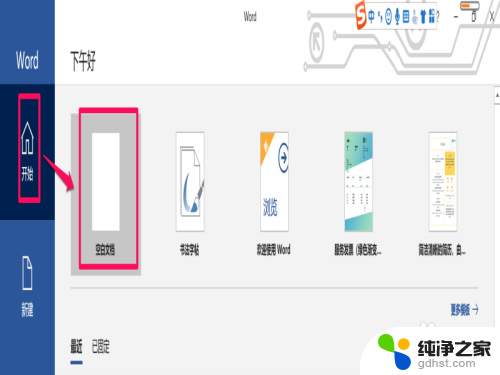
2.在打开的文档中观察页面上方的菜单栏,找到“文件”,点击:
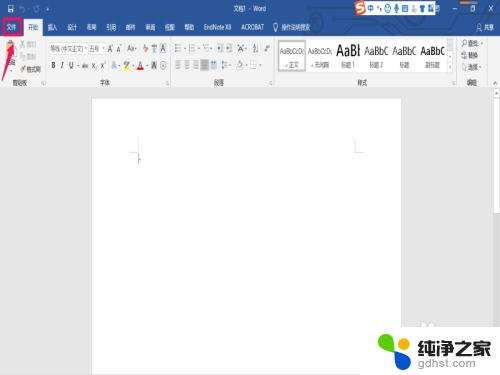
3.然后选择“打印”弹出打印界面,在打印机下方的对话框中选择可用打印机:
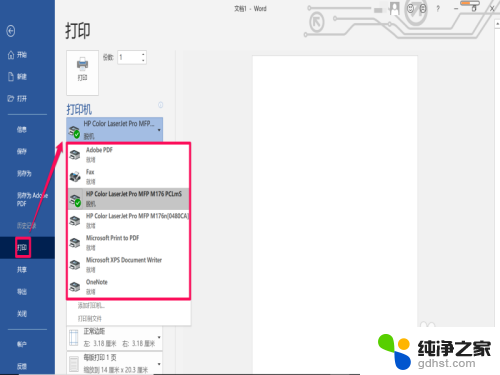
4.选好可用打印机以后,点击打印机下方的“打印机属性”。进入打印机属性设置,选择“纸张/质量”→“彩色”可以设置为彩色打印:
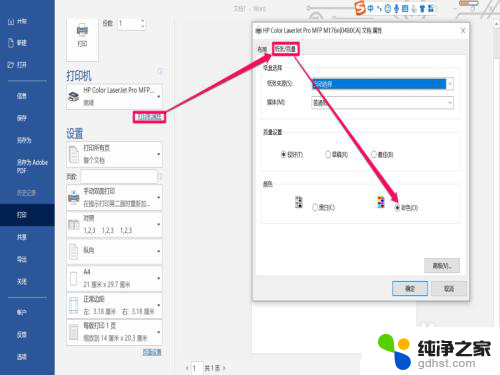
5.选择“打印机属性”→“布局”→“方向”可以设置打印方向:
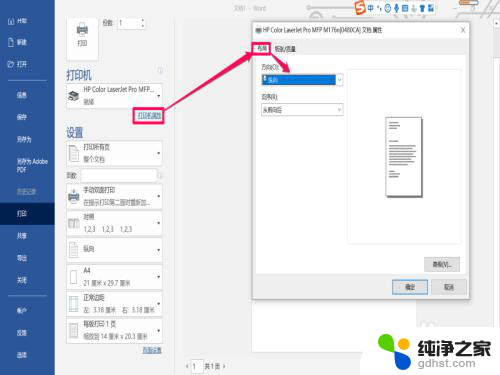
6.点击“页数”的下一项展开,可以看到“单面打印”和“手动双面打印”选项。选中“手动双面打印”,然后点击“打印”,打印机就会开始打印第一页:
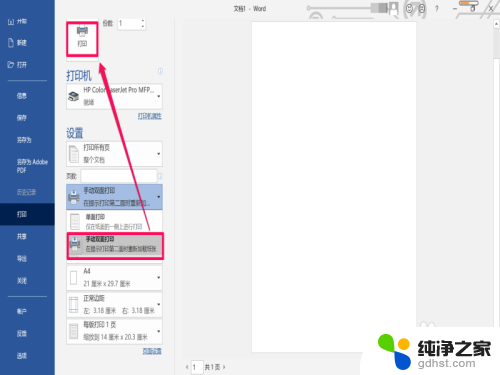
7.同时页面会提示“请将出纸器中已打印好一面的纸取出并将其放回到送纸器中,然后按下确定。继续打印”,当打印好一面之后,按照提示将纸放好,点击“确定”开始打印第二页:
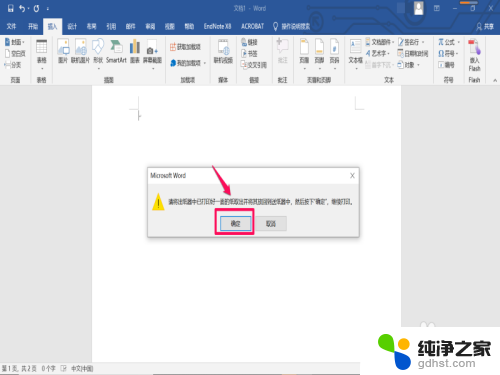
以上就是惠普打印机如何打印双面的全部内容,如果你遇到这个问题,可以尝试按照以上方法解决,希望这对你有所帮助。
- 上一篇: 笔记本电脑如何设置休眠时间
- 下一篇: 我只要删除幻灯片就会说wps出现异常
惠普打印机怎么打印双面相关教程
-
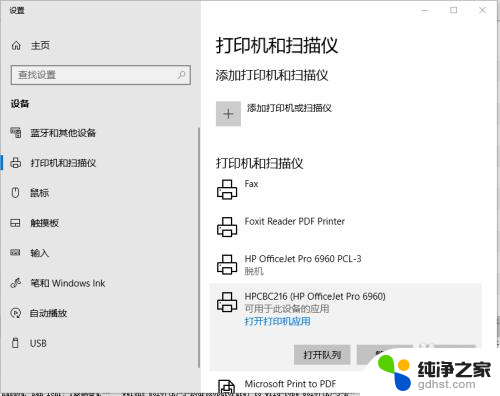 惠普打印机怎么清洗打印头
惠普打印机怎么清洗打印头2024-02-20
-
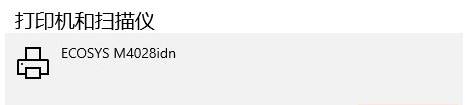 打印机手动双面打印怎么变成自动双面打印
打印机手动双面打印怎么变成自动双面打印2024-05-30
-
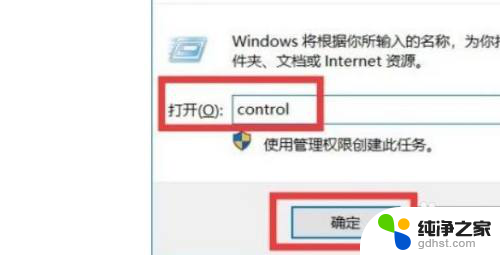 惠普打印机设置黑白打印
惠普打印机设置黑白打印2023-12-27
-
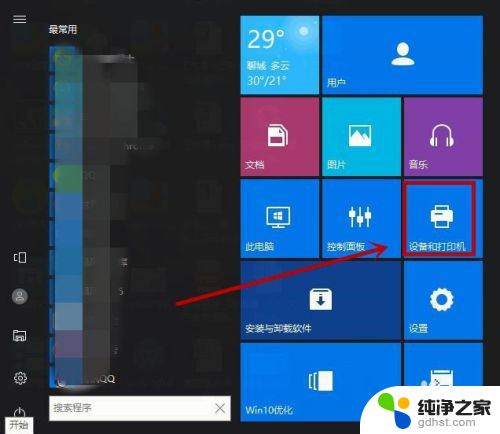 惠普打印机打印不了照片
惠普打印机打印不了照片2024-05-24
电脑教程推荐
- 1 怎么设置笔记本电脑锁屏时间
- 2 笔记本怎么连无线蓝牙鼠标
- 3 联想小新pro14进入bios
- 4 怎么设置电脑熄灭屏幕时间
- 5 怎么知道路由器的ip地址
- 6 电脑可以连接网络机顶盒吗
- 7 电脑关机一直卡在正在关机
- 8 电脑设置休眠怎么唤醒
- 9 笔记本电脑保存快捷键
- 10 戴尔笔记本怎么充不进去电